Bạn thường xuyên sao chép nội dung từ các nguồn khác nhau rồi dán vào Microsoft Word, nhưng kết quả lại là một mớ hỗn độn về định dạng? Bạn không đơn độc. Vấn đề này có thể làm gián đoạn quy trình làm việc và tiêu tốn thời gian quý báu của bạn. Với kinh nghiệm thực chiến, chúng tôi đã đúc kết được những thủ thuật dán trong Word hiệu quả mà bạn không nên bỏ qua, giúp bạn kiểm soát hoàn toàn cách văn bản hiển thị, tiết kiệm thời gian và tạo ra tài liệu chuyên nghiệp hơn.
1. Nắm Vững “Paste Special” Để Dán Chính Xác
“Paste Special” (Dán Đặc biệt) nên là lựa chọn ưu tiên hàng đầu của bạn khi sao chép và dán nội dung từ các nguồn bên ngoài vào Word. Tính năng này cho phép bạn kiểm soát chính xác cách văn bản của mình trông như thế nào trên trang, loại bỏ mọi rắc rối về định dạng không mong muốn.
Để truy cập tính năng này, bạn vào Ribbon > Thẻ Home > Paste > Paste Options, sau đó chọn Paste Special để mở hộp thoại với nhiều tùy chọn nâng cao hơn.
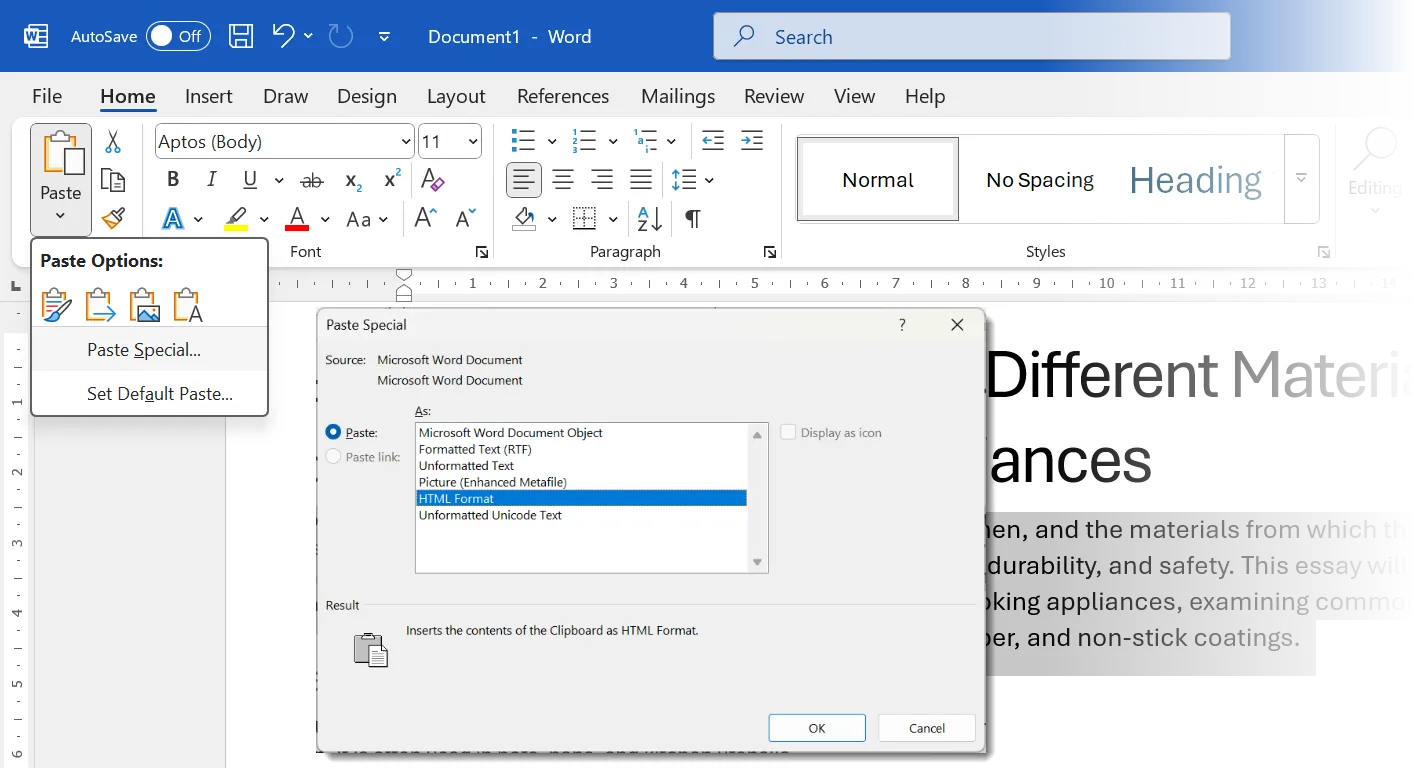 Tùy chọn dán nâng cao "Paste Special" trong Microsoft Word hiển thị các lựa chọn định dạng
Tùy chọn dán nâng cao "Paste Special" trong Microsoft Word hiển thị các lựa chọn định dạng
Tại đây, bạn có thể lựa chọn giữ nguyên định dạng gốc của nguồn, sử dụng định dạng hiện có của tài liệu, hoặc loại bỏ hoàn toàn mọi định dạng. Word sẽ hiển thị bản xem trước tức thì để bạn hình dung kết quả.
- Keep Source Formatting (Giữ định dạng nguồn): Giữ lại mọi kiểu dáng, phông chữ, màu sắc từ nguồn gốc (thường hữu ích cho các trích dẫn hoặc nội dung thương hiệu).
- Merge Formatting (Hợp nhất định dạng): Hòa trộn văn bản được dán với kiểu dáng hiện tại của tài liệu (lý tưởng để duy trì tính nhất quán).
- Unformatted Text (Văn bản không định dạng): Loại bỏ tất cả định dạng, chỉ giữ lại văn bản thuần túy.
- Paste as a Hyperlink or Image (Dán dưới dạng siêu liên kết hoặc hình ảnh): Đây là lựa chọn tốt nhất để khóa bố cục hoặc thêm các liên kết có thể nhấp.
Lưu ý rằng tùy chọn “Paste as Hyperlink or Image” có thể không khả dụng trong mọi tình huống dán. Tuy nhiên, việc nắm vững các lựa chọn này và phím tắt tương ứng sẽ giúp tăng tốc đáng kể quá trình soạn thảo tài liệu của bạn.
2. Tùy Chọn Dán Nhanh Sau Khi Đã Thực Hiện Thao Tác
Microsoft Word cung cấp cho bạn khả năng quyết định cách dán một khối nội dung ngay sau khi bạn thực hiện thao tác. Sau khi nhấn Ctrl + V để dán, hãy tìm biểu tượng clipboard nhỏ ở cuối văn bản vừa dán. Nhấp vào nó hoặc nhấn Ctrl để mở các tùy chọn dán nhanh:
- Keep Source Formatting (Giữ định dạng nguồn): Đây thường là tùy chọn mặc định.
- Merge Formatting (Hợp nhất định dạng)
- Keep Text Only (Chỉ giữ văn bản)
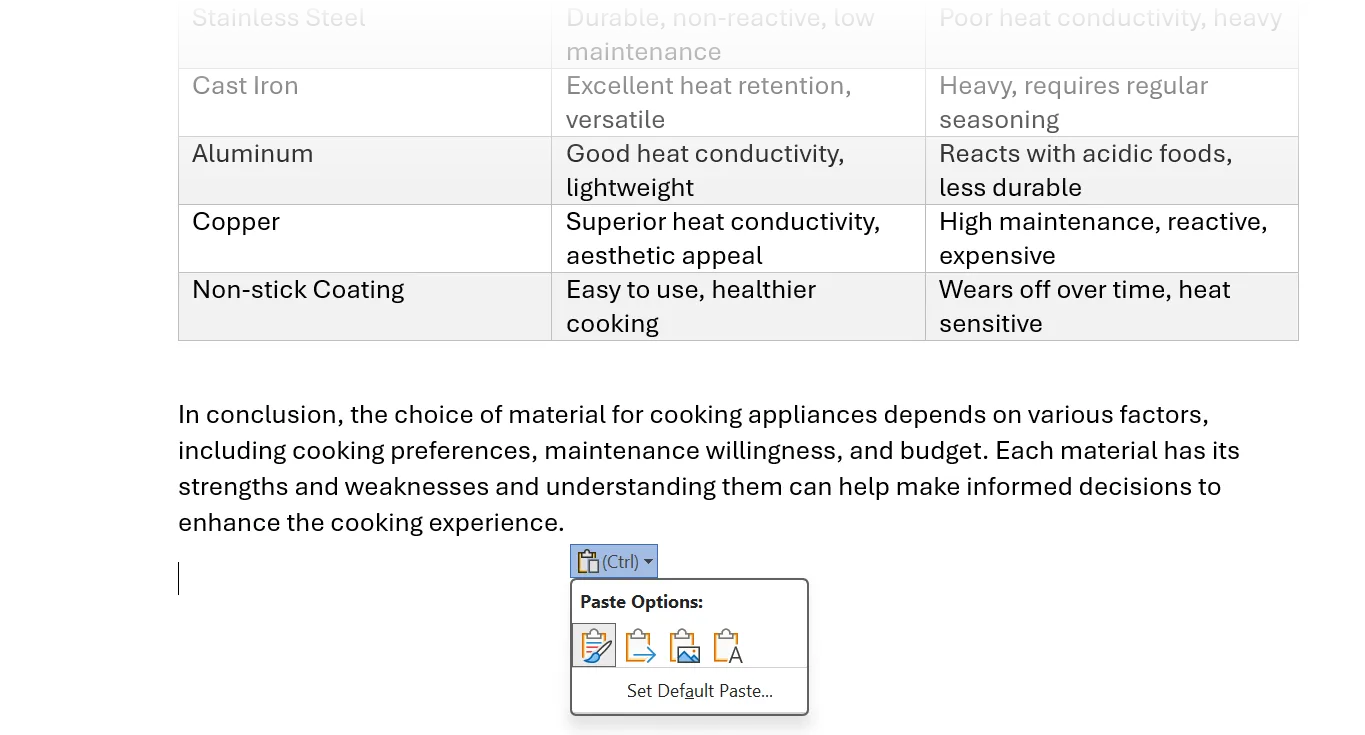 Biểu tượng Clipboard nhỏ với các tùy chọn dán nhanh xuất hiện sau khi dán văn bản trong Word
Biểu tượng Clipboard nhỏ với các tùy chọn dán nhanh xuất hiện sau khi dán văn bản trong Word
Hành vi mặc định của Word có thể khác nhau tùy thuộc vào nguồn (ví dụ: dán giữa các tài liệu Word khác nhau so với dán từ trình duyệt web). Nếu bạn thường xuyên dán theo một cách cụ thể, hãy thiết lập các hành vi mặc định cho từng thao tác cắt, sao chép và dán để tối ưu hóa quy trình làm việc của mình.
3. Thiết Lập Hành Vi Dán Mặc Định Trong Word
Mặc định, Word có xu hướng giữ nguyên định dạng gốc của bất kỳ nội dung nào bạn dán vào. Tuy nhiên, bạn hoàn toàn có thể thay đổi thiết lập mặc định này để văn bản được dán tự động khớp với định dạng của tài liệu hoặc chỉ dán dưới dạng văn bản thuần túy.
Để thay đổi, bạn vào File > Options > Advanced. Dưới mục Cut, copy, and paste (Cắt, sao chép và dán), chọn các mũi tên xuống để thay đổi các kịch bản dán khác nhau. Cuối cùng, chọn giữa Keep Source Formatting (Giữ định dạng nguồn), Merge Formatting (Hợp nhất định dạng) và Keep Text Only (Chỉ giữ văn bản). Nhấn OK để lưu cài đặt.
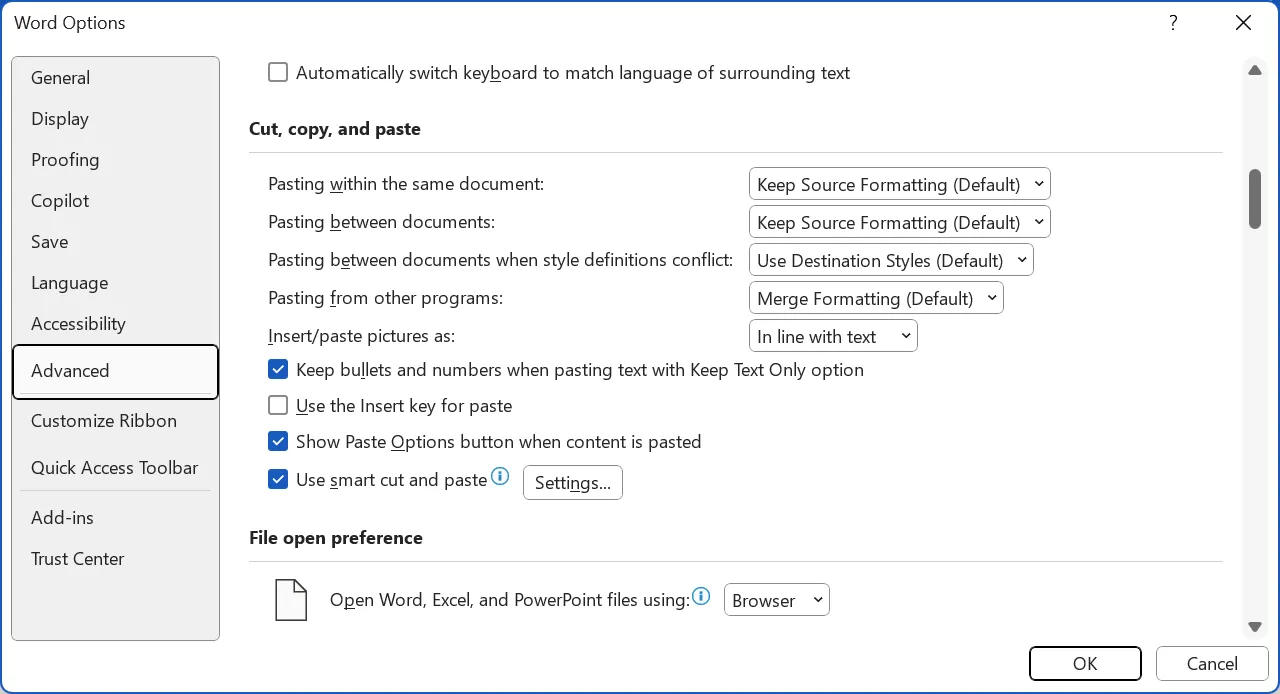 Cửa sổ cài đặt tùy chọn nâng cao trong Word, cho phép cấu hình hành vi dán mặc định
Cửa sổ cài đặt tùy chọn nâng cao trong Word, cho phép cấu hình hành vi dán mặc định
Việc tùy chỉnh các cài đặt này trước khi bạn bắt đầu soạn thảo tài liệu có thể giúp bạn tránh được nhiều rắc rối và tiết kiệm thời gian chỉnh sửa định dạng sau này.
4. Loại Bỏ Mọi Định Dạng Với “Keep Text Only”
Khi sao chép nội dung từ các trang web hoặc tệp PDF, thường đi kèm với các định dạng ẩn phức tạp như phông chữ, màu sắc, hoặc siêu liên kết. Để có được văn bản thuần túy không định dạng trong Word, cách nhanh nhất là sử dụng tùy chọn Keep Text Only (Chỉ giữ văn bản).
Sau khi sao chép nội dung, nhấp vào biểu tượng clipboard nhỏ xuất hiện sau khi dán và di chuột qua biểu tượng Keep Text Only. Word sẽ hiển thị bản xem trước trực tiếp trên trang, và bạn chỉ cần nhấp vào biểu tượng để dán đoạn văn bản đã được loại bỏ định dạng.
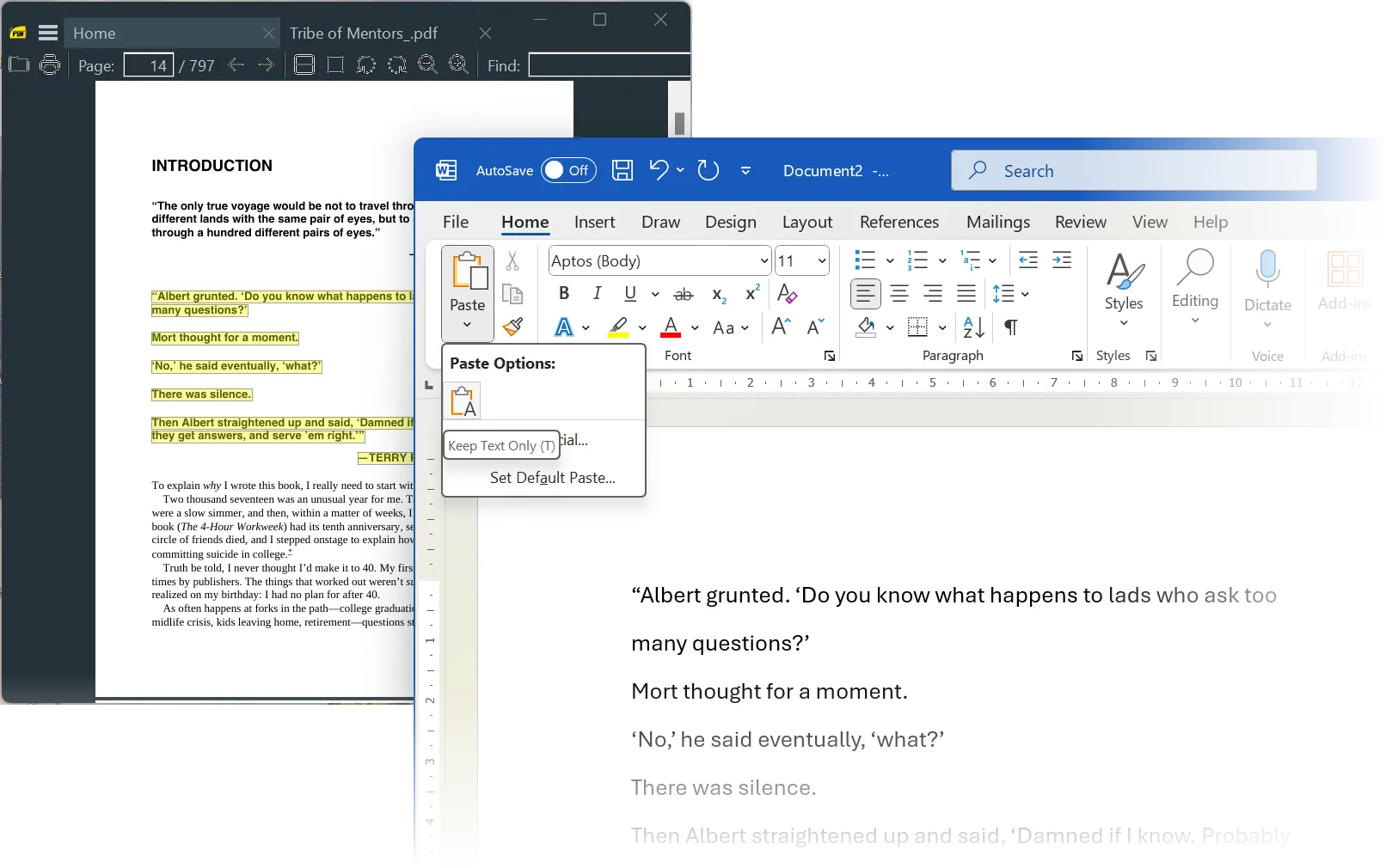 Tùy chọn "Keep Text Only" để loại bỏ mọi định dạng và chỉ dán văn bản thuần túy trong Word
Tùy chọn "Keep Text Only" để loại bỏ mọi định dạng và chỉ dán văn bản thuần túy trong Word
Hoặc, bạn có thể sử dụng phím tắt Ctrl+Alt+V để mở hộp thoại Paste Special, chọn Unformatted Text (Văn bản không định dạng) và nhấp OK. Đây là cách hiệu quả để làm sạch các đoạn trích từ email hoặc ghi chú nghiên cứu của bạn.
5. Kéo và Thả để Dán Nhanh Chóng
Thủ thuật kéo và thả là một phương pháp nhanh chóng để di chuyển hoặc sao chép văn bản trong cùng một tài liệu Word, giữa các tài liệu Word khác nhau, hoặc thậm chí từ trình duyệt web vào tài liệu.
Kỹ thuật này đặc biệt hiệu quả cho các đoạn văn bản ngắn và loại bỏ nhu cầu sử dụng lệnh cắt và dán truyền thống. Để đảm bảo tính năng kéo và thả được kích hoạt, bạn kiểm tra trong File > Options > Advanced > Editing options > Allow text to be dragged and dropped (Cho phép kéo và thả văn bản).
Khi đã kích hoạt, bạn chỉ cần giữ phím Ctrl trong khi kéo để sao chép văn bản thay vì di chuyển nó, giúp thao tác sao chép dán trở nên linh hoạt và nhanh gọn hơn.
6. Khắc Phục Định Dạng Nhanh Với Format Painter
Format Painter (Cọ định dạng) không phải là một chức năng “dán” theo nghĩa đen, nhưng biểu tượng hình cọ vẽ nhỏ trên thẻ Home là một công cụ cực kỳ hữu ích để khắc phục và áp dụng định dạng. Format Painter trong Word sao chép định dạng của văn bản (như màu sắc, phông chữ, cỡ chữ) và áp dụng nó cho các văn bản khác.
Từ thẻ Home, chọn Format Painter trong nhóm Clipboard. Con trỏ chuột của bạn sẽ biến thành biểu tượng cây cọ vẽ. Chọn văn bản có định dạng bạn muốn sao chép, nhấp vào biểu tượng Format Painter một lần nữa, sau đó chọn văn bản bạn muốn áp dụng định dạng.
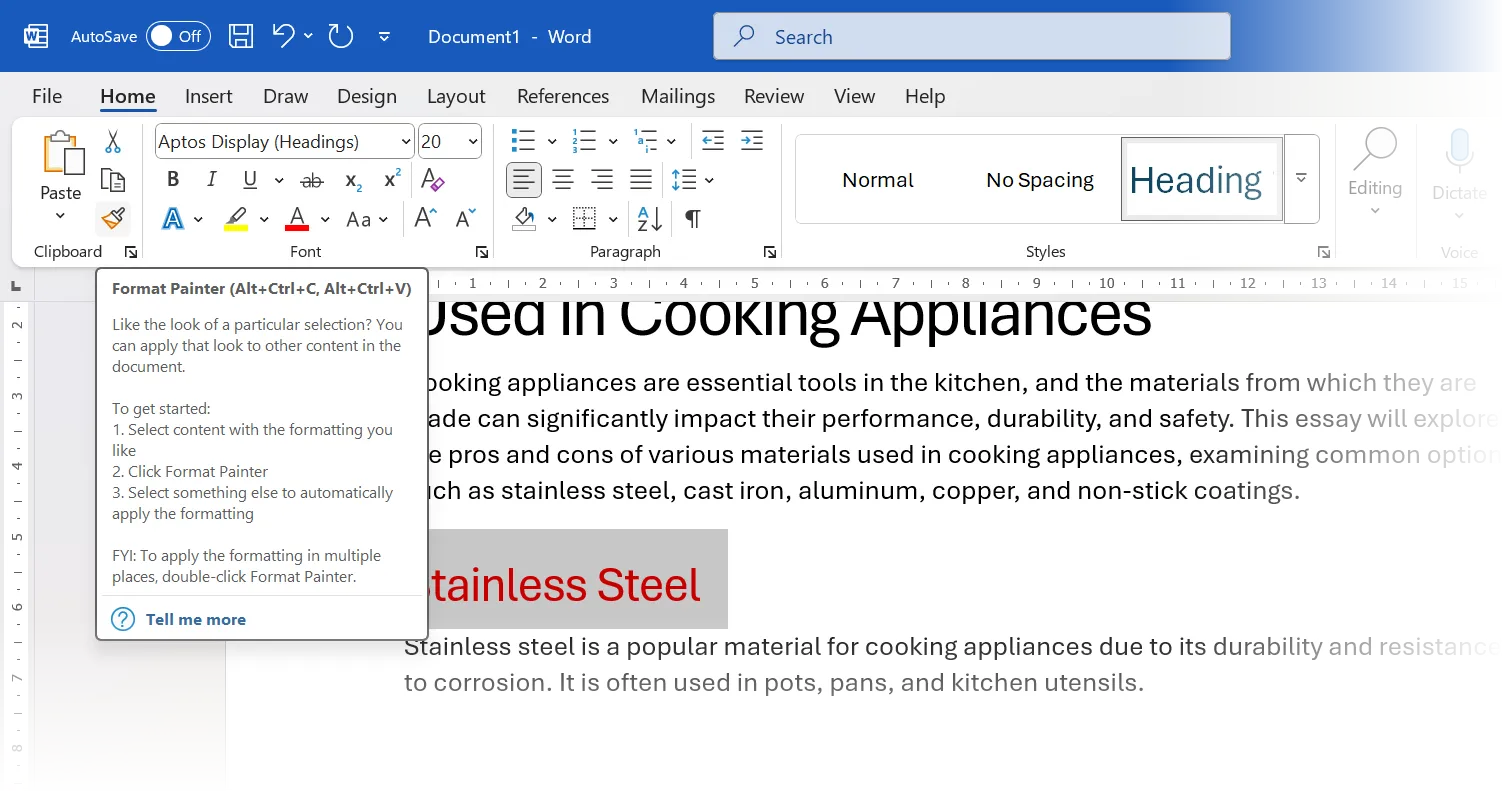 Biểu tượng Format Painter (Cọ định dạng) trên thanh công cụ Home của Microsoft Word
Biểu tượng Format Painter (Cọ định dạng) trên thanh công cụ Home của Microsoft Word
Để áp dụng cùng một định dạng cho nhiều dòng văn bản, bạn có thể nhấp đúp vào nút Format Painter. Khi hoàn tất, nhấp lại vào nút hoặc nhấn phím Esc để tắt công cụ. Bạn cũng có thể sử dụng phím tắt Alt+Ctrl+C để sao chép định dạng và Alt+Ctrl+V để dán định dạng.
7. Dán Văn Bản Dưới Dạng Hình Ảnh (Khi Cần)
Việc chuyển văn bản hoặc bảng thành một hình ảnh nhúng trong tài liệu Word có những trường hợp sử dụng nhất định. Ví dụ, bạn có thể muốn gửi các trích dẫn đã được định kiểu trong một báo cáo, khắc phục các vấn đề bố cục trong tài liệu được chia sẻ, hoặc trực tiếp dán dữ liệu Excel mà không lo định dạng bị xáo trộn.
Dán dưới dạng hình ảnh sẽ khóa định dạng và ngăn chỉnh sửa, đảm bảo nội dung hiển thị chính xác như ý muốn. Sao chép văn bản/bảng từ một tài liệu Word hoặc Excel khác. Trong tài liệu Word đích, chọn Paste > Picture (Dán > Hình ảnh).
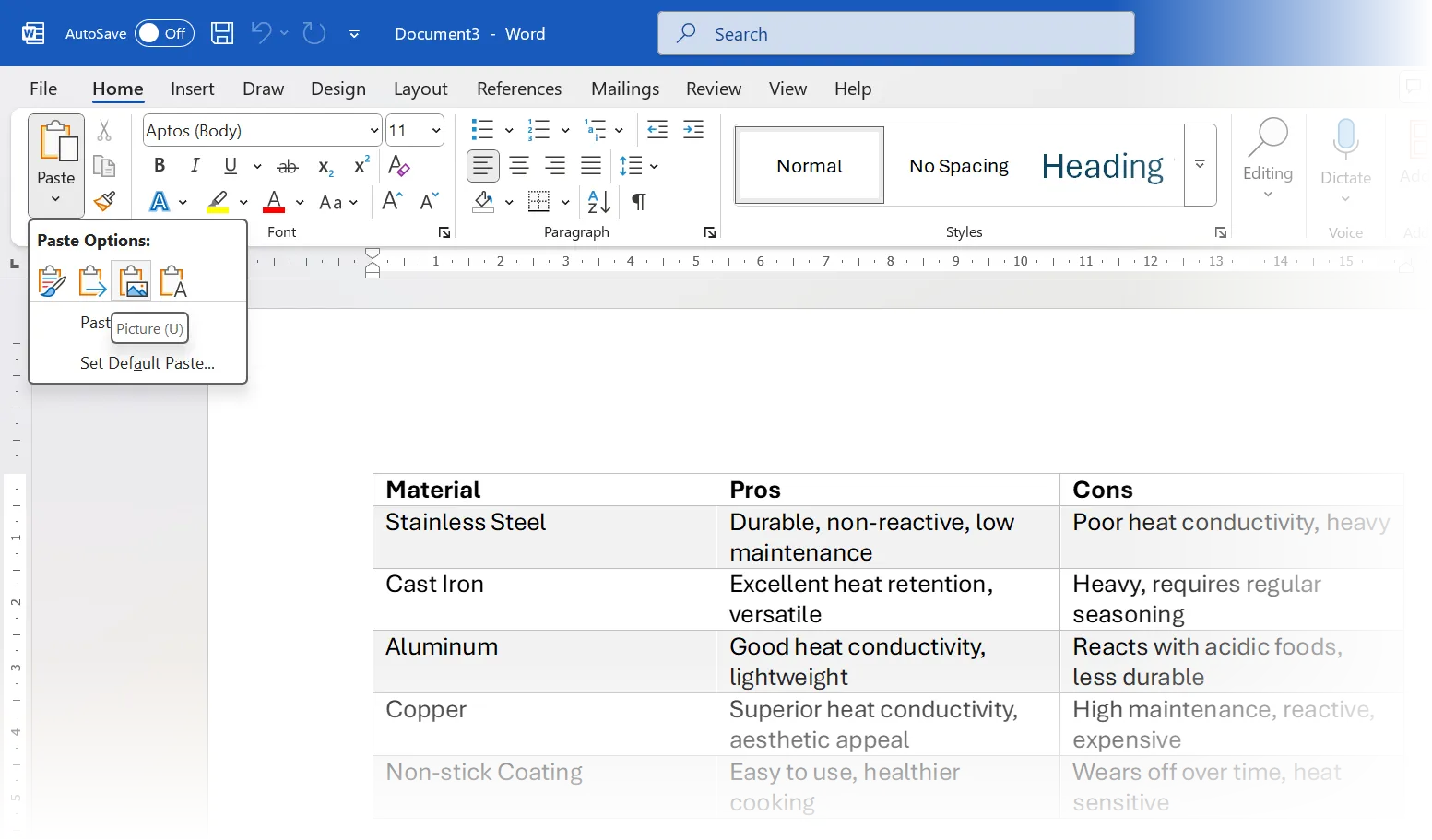 Tùy chọn dán nội dung đã sao chép dưới dạng hình ảnh trong Microsoft Word
Tùy chọn dán nội dung đã sao chép dưới dạng hình ảnh trong Microsoft Word
Ngoài ra, bạn có thể vào Paste > Paste Special > Picture (Enhanced Metafile) hoặc một định dạng hình ảnh khác. Lưu ý rằng phương pháp này thường chỉ hoạt động hiệu quả khi dán giữa các ứng dụng trong bộ Microsoft Office.
8. Tăng Tốc Dán Nhiều Mục Với Office Clipboard
Không giống như clipboard truyền thống chỉ có thể lưu trữ mục đã sao chép gần nhất, Office Clipboard có khả năng lưu trữ tới 24 mục khác nhau. Điều này cho phép bạn sao chép nhiều đoạn nội dung trong một lần trước khi dán chúng vào tài liệu của mình.
Để xem bảng điều khiển Clipboard, nhấp vào mũi tên nhỏ ở góc dưới bên phải của nhóm Clipboard trên thẻ Home. Nhấp vào bất kỳ mục nào trong bảng điều khiển để chèn nó vào vị trí con trỏ hiện tại của bạn.
Tính năng này cực kỳ tiện dụng khi bạn làm việc với nhiều tệp Office hoặc thực hiện nhiều chỉnh sửa trong một tài liệu dài. Office Clipboard có thể lưu trữ văn bản, HTML và hình ảnh có dung lượng nhỏ hơn 4MB. Khi bạn đã hoàn thành, nhấn tổ hợp phím Ctrl + Shift + F3 cũng sẽ xóa Spike sau khi dán.
9. Cắt và Dán Nhiều Lần Bằng Spike
Chức năng của “Spike” giống như ý nghĩa của nó: nó giúp “gắn kết” nhiều thứ lại với nhau. Bạn có thể thu thập các đoạn văn bản không liền kề và dán chúng thành một nhóm bằng phím tắt “Spike”.
Chọn bất kỳ văn bản, hình ảnh, bảng biểu nào và nhấn Ctrl + F3 để cắt. Lặp lại thao tác này để thêm nhiều mục hơn vào Spike. Để dán tất cả chúng cùng một lúc vào bất kỳ vị trí nào trong Word, nhấn Ctrl + Shift + F3.
Để dán nội dung mà không xóa Spike, bạn có thể gõ “spike” vào tài liệu và nhấn F3. Trong khi Office Clipboard dán từng phần nội dung một, Spike lại thu thập nội dung và dán tất cả cùng lúc. Điều này khiến Spike trở nên lý tưởng để thu thập các trích dẫn hoặc tóm tắt những điểm nổi bật từ một tài liệu dài.
10. Dán Bảng Từ ChatGPT Vào Word Hiệu Quả
Việc định dạng bảng thường gây nhiều khó khăn. Với sự phổ biến của ChatGPT trong nghiên cứu và soạn thảo, nhu cầu mang thông tin dạng bảng do AI tạo ra vào Word ngày càng tăng. Tuy nhiên, Word thường không giữ được định dạng bảng chuẩn của ChatGPT. Giải pháp dễ dàng nhất là sử dụng một công cụ trung gian như Excel.
Bạn hãy dán nội dung từ ChatGPT vào Excel bằng cách chọn Paste > Match Destination Formatting (Dán > Khớp định dạng đích). Sau đó, sao chép và dán bảng từ Excel vào Word.
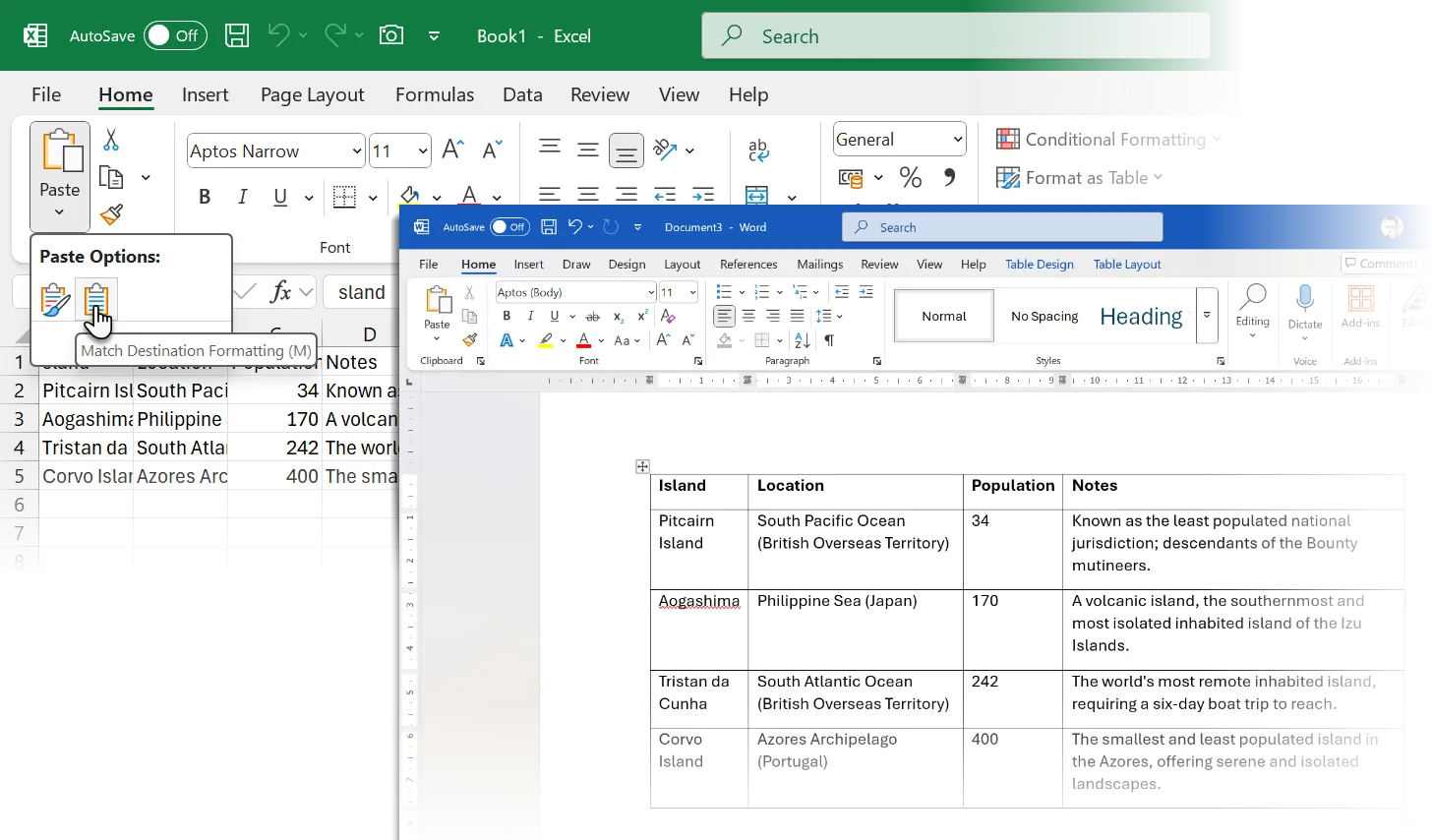 Hướng dẫn dán bảng dữ liệu từ ChatGPT vào Microsoft Word sử dụng Excel làm công cụ trung gian
Hướng dẫn dán bảng dữ liệu từ ChatGPT vào Microsoft Word sử dụng Excel làm công cụ trung gian
Ngoài ra, bạn cũng có thể chuyển đổi văn bản thành bảng ngay trong Word như một giải pháp thay thế (Insert > Table > Convert Text to Table). Điều này giúp bạn linh hoạt hơn trong việc quản lý và định dạng bảng.
Việc thành thạo các phương pháp sao chép và dán trong Word là vấn đề của thói quen và sự ghi nhớ. Lựa chọn tùy chọn dán phù hợp phụ thuộc vào nhu cầu cụ thể của bạn. Khi làm việc với nội dung từ trang web, “Keep Text Only” thường tiết kiệm thời gian nhất. Đối với nội dung từ các tài liệu Word khác, “Merge Formatting” thường cung cấp sự cân bằng tốt nhất giữa việc giữ lại định dạng cần thiết và khớp với kiểu tài liệu của bạn. Một số phương pháp có thể ít được sử dụng hơn, nhưng chúng là những công cụ đắc lực khi bạn thực sự cần đến.
Việc nắm vững những thủ thuật này không chỉ giúp bạn giải quyết các vấn đề định dạng phiền toái mà còn nâng cao hiệu quả làm việc, giúp bạn tạo ra các tài liệu Word chuyên nghiệp và hoàn hảo hơn. Đừng ngần ngại thử nghiệm và áp dụng chúng vào công việc hàng ngày của bạn!


